如何在 LG 智能电视上卸载 Netflix
已发表: 2023-01-14
Netflix 是一种流行的在线流媒体服务,在全球拥有数百万订阅者。 近年来,Netflix越来越受人们欢迎,其用户群也有增无减。 考虑到客户观看体验的变化,传统的看电视方式也发生了变化。 许多主要电视制造商已开始在其智能电视中加入流媒体功能。 LG 也拥有世界一流的智能电视系列,配备了一些最先进的功能,可为用户带来令人惊叹的电视观看体验。 用户不仅可以观看自己喜欢的有线频道和本地电视频道,还可以通过自己喜欢的流媒体应用程序观看节目和电影。 在本指南中,我们将讨论如何在 LG 电视上安装 Netflix,以及遇到问题时如何重置它。 用户不仅可以在智能电视上安装应用程序,还可以更新和卸载应用程序。 稍后,我们将讨论如何在 LG 智能电视上卸载 Netflix 的步骤。 因此,请继续阅读以了解如何在 LG 智能电视上安装和播放 Netflix。

内容
- 如何在 LG 智能电视上卸载 Netflix
- 我可以在 LG 智能电视上流式传输 Netflix 吗?
- 如何在 LG 电视上安装 Netflix
- 如何在 LG 智能电视上更新 Netflix
- 在 LG 智能电视上卸载 Netflix 的步骤
- 如何在 LG 智能电视上重置 Netflix
如何在 LG 智能电视上卸载 Netflix
在这里,我们详细展示了如何在 LG 智能电视上卸载 Netflix。
我可以在 LG 智能电视上流式传输 Netflix 吗?
LG 智能电视是市场上最好的智能电视之一。 LG 以其世界一流的电子工具、小工具和设备而闻名。 多年来,LG 一直是全球领先的智能电视制造商之一。 多年来,LG 已成为全球值得信赖的家喻户晓的品牌。 LG 智能电视配备了新技术和功能。 在流媒体和 OTT 节目和电影的时代,各种智能电视制造商根据客户的喜好开发了他们的产品。 LG 智能电视还为您提供高级服务。 大多数 LG 智能电视都允许您安装各种流媒体应用程序,例如 Netflix、Hulu 和 Prime Video,以流式传输您喜爱的电视节目和电影。 您可以在高清视频上享受这些流媒体服务。 许多智能电视还允许用户使用视频点播功能。 在本指南中,我们将讨论在 LG 智能电视上安装和卸载 Netflix 的方法,以及如何在 LG 智能电视上更新 Netflix。
如何在 LG 电视上安装 Netflix
在 LG 智能电视上安装 Netflix 应用程序非常简单,只需几个简单的步骤即可完成。 LG 智能电视可让您在 Netflix 上流式传输高清流媒体。 您可以观看新节目、电影和纪录片。 按照以下步骤在您的 LG 智能电视上安装 Netflix。
1. 按遥控器上的主页/开始按钮打开 LG 智能电视上的启动栏。
2. 现在,找到并选择电视屏幕右下角的“更多应用”按钮。
3. 现在,打开LG Content Store应用程序。
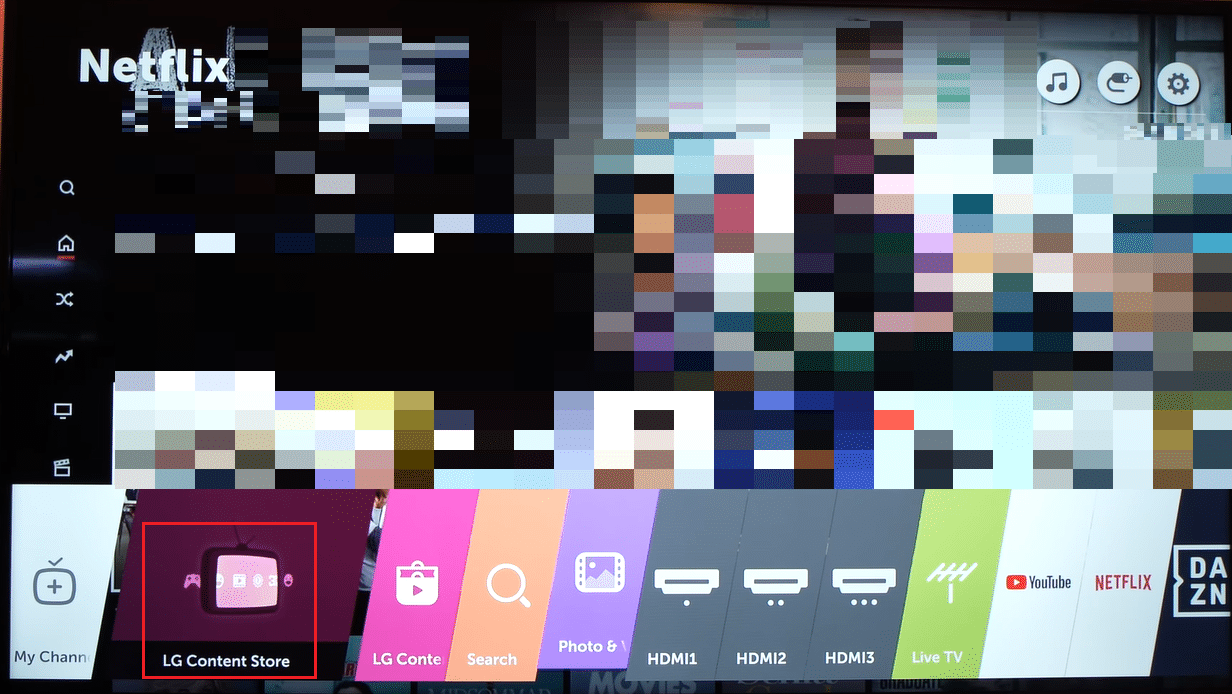
4. 在这里,从电视屏幕的右侧选择Premium 。
5. 最后,搜索Netflix ,然后选择安装。
另请阅读:如何在 LG 电视上安装 HBO Max
如何在 LG 智能电视上更新 Netflix
在 LG 智能电视上安装 Netflix 或任何其他应用程序后,有时您可能需要更新这些应用程序。 如果您的 LG Smart TV 上的某个应用程序已过时,您的电视会遇到各种问题。 在 Netflix 流式传输期间,您可能会遇到中断,或者当您尝试在智能电视上启动 Netflix 应用程序时,它可能会崩溃。 因此,为了在 LG Smart TV 上获得流畅的流媒体体验,始终保持您的应用程序更新非常重要。 如果您不知道如何在 LG 智能电视上更新 Netflix,您可以使用以下步骤更新应用。
1. 打开 LG Smart TV 上的主屏幕。
2. 前往 LG Content Store。
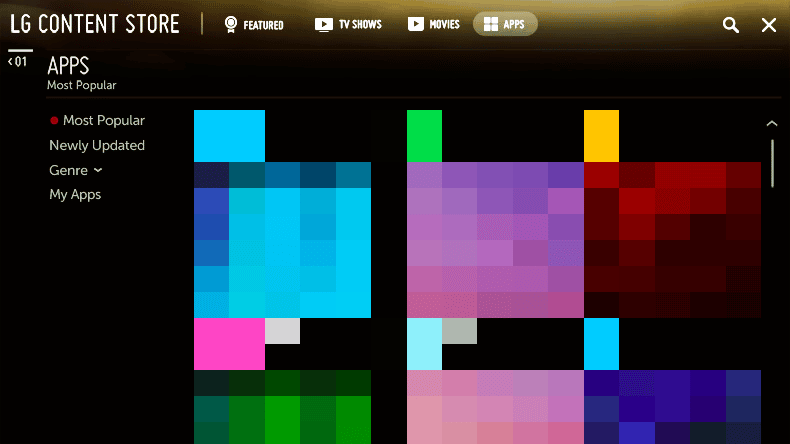
3. 现在,选择电视应用。
4. 现在,选择全部然后导航到我的应用程序。

5. 然后,找到Netflix应用程序。
6. 现在,安装可用更新。
在 LG 智能电视上卸载 Netflix 的步骤
现在我们知道如何在 LG 电视上安装 Netflix,现在让我们讨论如何在 LG 智能电视上卸载 Netflix。 如果您在 LG 智能电视上使用 Netflix 应用程序时遇到问题,您可以卸载该应用程序以避免出现问题。 通常,更新应用程序可以解决各种问题。 阅读上一节,了解如何在 LG 智能电视上更新 Netflix。 当您不再需要该应用程序时,您也可以卸载 Netflix。 从 LG Smart TV 卸载应用程序会自动删除所有应用程序数据。 从 LG Smart TV 卸载应用程序是一个简单的过程,只需要几个简单的步骤。 您可以按照这些简单的步骤在 LG 智能电视上卸载 Netflix。
1. 按遥控器上的主页/开始按钮打开启动栏。
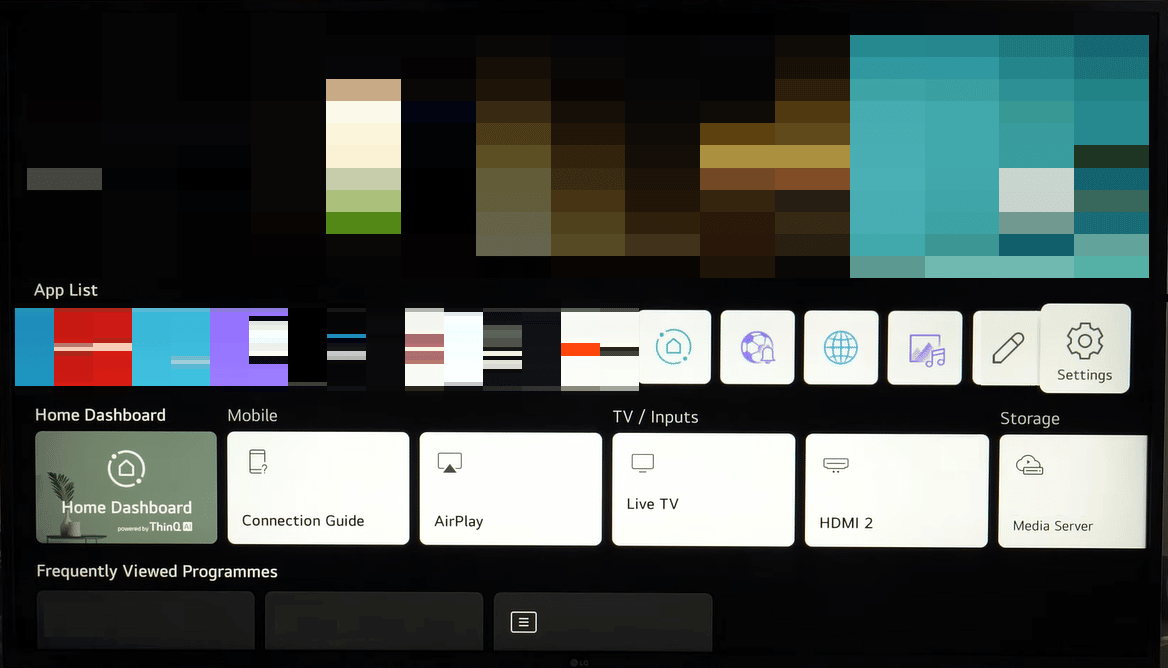
2. 现在,从电视屏幕的右下角选择更多应用程序选项。
3. 现在,滚动并找到Netflix应用程序,然后选择其上方的向上箭头。
4. 现在,选择X/Skull符号。
5. 最后,在确认对话框中选择删除选项。
另请阅读:如何修复 Netflix 错误代码 M7111-1101
如何在 LG 智能电视上重置 Netflix
在前面的部分中,我们介绍了如何在 LG TV 上安装 Netflix,以及如何在需要时在 LG Smart TV 上卸载 Netflix。 我们还讨论了如何在 LG 智能电视上更新 Netflix。 现在让我们讨论如何在 LG 智能电视上重置 Netflix。 如果您的 LG 智能电视上的某个应用程序遇到问题,您可以尝试通过重置 LG 智能电视上的应用程序来解决这些问题。 LG Smart TV 允许您休息您的应用程序以修复各种潜在的应用程序问题。 重置应用会恢复对应用设置所做的所有更改,您可以将 Netflix 作为全新安装的应用使用。 您可以按照这些简单的步骤安全地重置 LG 智能电视上的应用程序。
1. 导航至 LG 智能电视上的Netflix 应用程序。
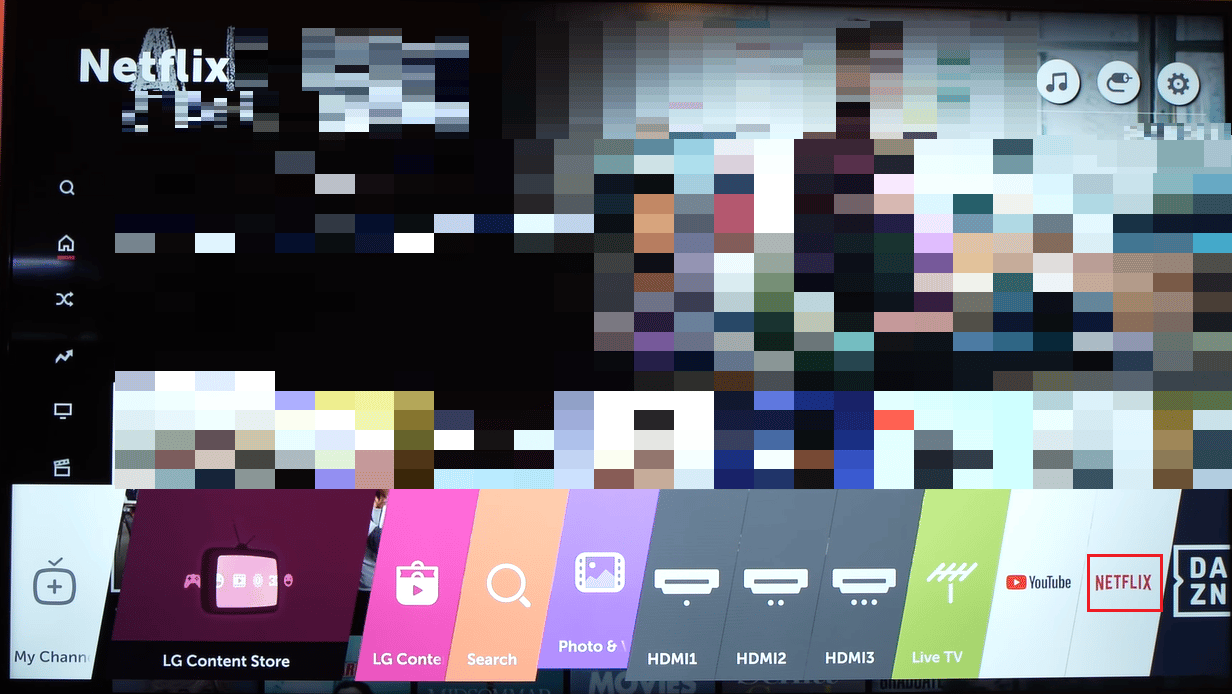
2. 现在,使用遥控器上的箭头键,按以下顺序按下它们。
上>上>下>下>左>右>左>右>上>上>上>上
3. 在这里,您将能够看到以下选项。
- 登出
- 星光熠熠
- 停用
- 重置
4. 选择重置以在 LG 智能电视上执行 Netflix 重置。
另请阅读:修复 Netflix This Title is Not Available to Watch Instantly 错误
常见问题 (FAQ)
Q1。 我可以在 LG 电视上安装 Netflix 吗?
答。 是的,您可以在 LG 智能电视上安装 Netflix 以播放您喜爱的电视节目和电影。
Q2。 从 LG 电视卸载 Netflix 后会发生什么?
答。 当您从 LG Smart TV 卸载 Netflix 时,所有应用程序数据都会从您的电视中删除,您将无法流式传输 Netflix。
Q3. 我可以在我的 LG 智能电视上更新 Netflix 吗?
答。 是的,您可以在 LG 智能电视上更新 Netflix。 您只需在应用程序中找到 Netflix,然后选择更新选项。
Q4. 如何在我的 LG 智能电视上流式传输 Netflix?
答。 要在 LG 智能电视上流式传输 Netflix 节目,您必须在智能电视上安装 Netflix 应用程序。
Q5. 什么时候应该从我的 LG 智能电视卸载 Netflix?
答。 如果您遇到 Netflix 应用程序问题,或者该应用程序无法正常运行,您可以考虑将其从电视上卸载。 当您不再需要该应用程序时,您也可以卸载 Netflix。
推荐的:
- OtterBox Symmetry 与 Commuter 之间有什么区别?
- 如何退订 Experian 电子邮件
- 修复 Netflix 在 LG 智能电视上不工作的问题
- 修复 Netflix 无法在 Virgin Media 上运行的 17 种方法
我们希望本指南对您有所帮助,并且您能够弄清楚如何在 LG 智能电视上卸载 Netflix 。 让我们知道您是否可以从智能电视上卸载 Netflix。 如果您对我们有任何建议或疑问,请在评论部分告诉我们。
